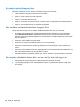HP Laptop User's Guide- Windows 8
Undlad at starte slumretilstand, mens du afspiller en disk. Ellers vil du eventuelt se en
advarselsmeddelelse, hvor du bliver spurgt, om du vil fortsætte. Klik på Nej, hvis denne
meddelelse vises. Når du har klikket på Nej, udfører computeren muligvis følgende:
◦
Afspilningen genoptages muligvis.
- eller -
◦
Afspilningsvinduet i multimedieprogrammet lukkes. Klik på knappen Afspil i
multimedieprogrammet for at komme tilbage til afspilning af disken og genstarte disken. I
sjældne tilfælde kan det ske, at du bliver nødt til at afslutte programmet og derefter
genstarte det.
En film kan ikke vises på en ekstern skærm
1. Hvis både computerskærmen og en ekstern skærm er tændt, skal du trykke på fn+f4 én eller
flere gange for at skifte mellem de to skærme.
2. Konfigurer skærmindstillingerne for at gøre den eksterne skærm til den primære:
a. Højreklik på et tomt område af skrivebordet på computeren fra skrivebordet i Windows, og
vælg Skærmopløsning.
b. Specificer en primær skærm og en sekundær skærm.
BEMÆRK: Når begge skærme bruges, vises dvd-billedet ikke på den skærm, der er angivet
som den sekundære skærm.
Computeren starter ikke med at brænde disken, eller brændingen stopper,
før den er gennemført
●
Kontrollér, at alle andre programmer er lukkede.
●
Sluk for slumretilstand.
●
Kontrollér, at du bruger den rigtige type disk til drevet.
●
Kontrollér, at disken er isat korrekt.
●
Vælg en langsommere skrivehastighed, og forsøg igen.
●
Hvis du kopierer en disk, skal du gemme oplysningerne på kildedisken på harddisken, inden du
forsøger at brænde indholdet på en ny disk, og derefter brænde fra harddisken.
102 Tillæg B Fejlfinding